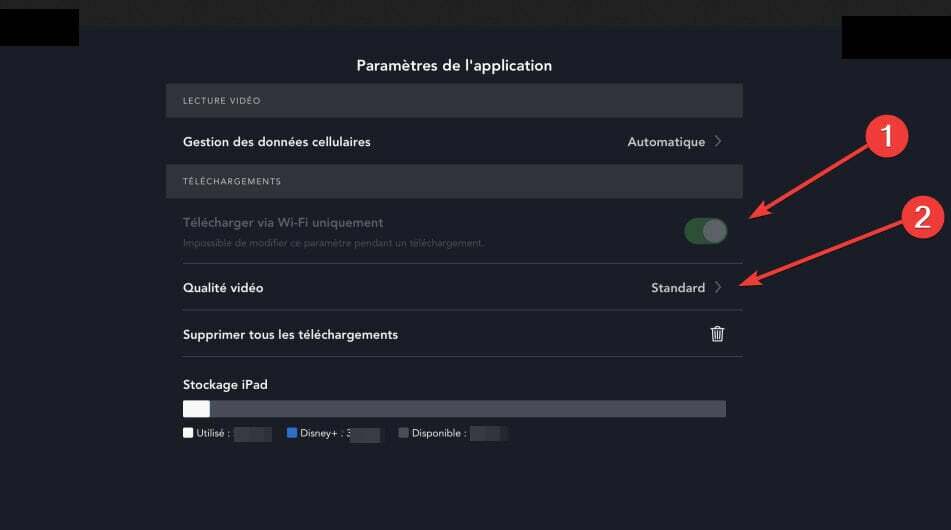Perché i dispositivi supportati vincono sempre nel mondo dello streaming
- Per evitare il codice di errore 83 su Disney Plus, assicurati di utilizzare solo dispositivi compatibili e configurazioni supportate.
- Inoltre, assicurati che la velocità di Internet sia sufficientemente elevata per lo streaming.
- Resta sintonizzato mentre scopriamo altri modi per aggirare questo errore.

La maggior parte dei servizi di streaming come Disney Plus dispone di app autonome dedicate per prevenire problemi di compatibilità come il codice di errore 83. Tuttavia, anche le app non sono immuni da tali errori, ma i nostri esperti di WindowsReport sono riusciti a risalire alla causa principale di questo problema e hanno trovato le seguenti soluzioni.
Cause del codice errore 83 su Disney Plus
- Utilizzo di emulatori non ufficiali, modificati o anziché dell'app Disney Plus ufficiale.
- Streaming utilizzando dispositivi non supportati.
- Connessioni internet scarse e instabili.
- Come posso correggere il codice errore 83 su Disney Plus?
- 1. Aggiorna il firmware del tuo dispositivo
- 2. Svuota cache
- 3. Reinstallare l'app Disney Plus
- 4. Ripristina la tua rete
Come posso correggere il codice errore 83 su Disney Plus?
Prima di iniziare con le soluzioni leggermente complesse, prova prima queste veloci:
- Controlla la velocità di Internet e aumentala se necessario, quindi riavvia l'app.
- Controlla nuovamente che il tuo dispositivo sia tra quelli Dispositivi supportati da Disney Plus e verificare che lo stato del server sia attivo e funzionante.
- Verifica che tutti i cavi siano collegati saldamente e riavvia il dispositivo.
1. Aggiorna il firmware del tuo dispositivo
Firmware TV 1.1
- Per questa soluzione utilizzeremo il modello TCL.
- Sulla TV, trova il tuo Impostazioni.

- Vai a Sistema.

- Clicca su Di quindi seleziona Aggiornamento del software.

- Selezionare Aggiornamento della rete e fare clic su Aggiornamento del sistema.

- Ora fai clic su Controlla aggiornamento. Il sistema cercherà eventuali aggiornamenti disponibili.

- Inizierai a scaricare gli aggiornamenti o riceverai un messaggio che informa che la tua TV è già aggiornata.

1.2 Sistema operativo del telefono
Come testiamo, esaminiamo e valutiamo?
Abbiamo lavorato negli ultimi 6 mesi alla creazione di un nuovo sistema di revisione su come produciamo i contenuti. Usandolo, abbiamo successivamente rifatto la maggior parte dei nostri articoli per fornire una reale esperienza pratica sulle guide che abbiamo realizzato.
Per maggiori dettagli puoi leggere come testiamo, esaminiamo e valutiamo su WindowsReport.
- Individua le Impostazioni sul tuo dispositivo. (Utilizzeremo il modello Samsung per questo passaggio).

- Vai a Aggiornamento del software.

- Tocca Scarica e installa.

- Attendi il completamento dell'installazione dell'aggiornamento, se disponibile, e riprova la transazione.

2. Svuota cache
2.1 Sulla tua TV
- Sulla TV, trova il tuo Impostazioni.

- Vai a App.
- Trovare Disney e fare clic su di esso.
- Scorri verso il basso e seleziona Svuota cache.
2.2 Applicazione Android
- Apri il Impostazioni sul tuo Androide dispositivo e selezionare App.

- Scegliere Disney+ dall'elenco delle applicazioni.
- Tocca Magazzinaggio.

- Tocca Cancella i dati e poi via Svuota cache.

- Apri il Disney+ app nuovamente e verificare eventuali miglioramenti.
- Codice errore Ticketmaster 504: come risolverlo
- Codice errore Shahid 6009: come risolverlo
2.3 Cache del browser
- Per questo passaggio utilizzeremo il browser Chrome.
- Avvia il browser Chrome e fai clic sulle tre ellissi verticali nell'angolo in alto a destra.
- Selezionare Impostazioni.

- Clicca su Privacy e sicurezza, quindi seleziona Cancella dati di navigazione.

- Controllo Cookie e altri dati del sito e immagini e file memorizzati nella cache, quindi premi Cancella i dati.

3. Reinstallare l'app Disney Plus
3.1 Su un PC Windows
- Premere finestre + IO aprire Impostazioni, vai a App dal riquadro di navigazione e fare clic su App installate sulla destra.

- Individuare Disney+ dall'elenco, fare clic sui puntini di sospensione accanto ad esso e selezionare Disinstallare.

- Ancora una volta, fai clic Disinstallare nella richiesta di conferma.
- Ora puoi scaricare Disney+ dal Microsoft Store.
3.2 Televisore Android
- Sul tuo Androide dispositivo, fare clic suImpostazioni.

- Nel Impostazioni menu, fare clic su App.

- Dall'elenco delle app, fare clic su Disney+, quindi premere Forza l'arresto.

- Quindi, premi OK per confermare l'azione.
- Ora torna al menu dell'app, fai clic su Cancella cachee premere OK nuovamente per confermare l'azione.

- Ancora una volta, nel menu, fare clic su Cancella i datie fare clic su OK per confermare.

- Torna al menu dell'app e fai clic su Disinstallare.

- Premere OK per confermare la disinstallazione dell'app.
3.3 Su un telefono cellulare
- Apri il telefono Impostazionie vai a App.

- Selezionare Disney+ dall'elenco.
- Tocca Disinstallare in fondo.

- Scegliere OK nella richiesta di conferma.
- Infine, reinstallare Disney+ dall'app store.
4. Ripristina la tua rete
- Colpire il finestre tasto e fare clic su Impostazioni.

- Navigare verso Rete e Internet.

- Selezionare Impostazioni di rete avanzate.

- Clicca su Ripristino della rete.

- Quindi, premi il Reimposta ora pulsante.

Se in precedenza hai avuto un problema con il tuo ISP e si è verificata un'interruzione momentanea, il ripristino della rete potrebbe aiutarti a correggere questo errore insieme a problemi di buffering su Disney Plus. Quando lo fai, assicurati di accedere nuovamente al tuo account Disney Plus.
Finalmente, contattare l'assistenza Disney se nessuno dei passaggi precedenti ha funzionato. A volte, è un problema interno e dovrai solo aspettare finché non verrà risolto. Puoi anche visitare la sezione Domande frequenti di Disney Plus e provare altre soluzioni consigliate.
Potrebbero non risolvere il codice di errore 83, ma possono aiutarti altri errori Disney Plus. Abbiamo anche una nostra sezione dedicata a questioni come codice errore 1026, quindi non esitare a consultare il nostro articolo degli esperti per trovare soluzioni rapide.
Per qualsiasi ulteriore pensiero o commento su questo articolo, contattaci nella sezione commenti qui sotto.
![Disney Plus o Netflix o Amazon Prime [Streaming comparativo]](/f/c5e8f4242ff35e72471b7f68c812749a.jpg?width=300&height=460)